「歌詞が表示されない」問題の解決策を知りたい Spotify? 詳細についてはこちらのガイドをご覧ください.
お気に入りの曲を聴きながら夢中になったことはありますか? Spotify、歌詞がどこにも見つからないことに気づきましたか? この不可解な状況を経験したことがある人は、あなただけではありません。 この記事では、この問題を取り巻く謎を明らかにすることを目的としています。 なぜ歌詞が表示されないのですか Spotify そして、それらが欠落している理由を理解するのに役立つガイドを提供します。
何百万もの曲がすぐに利用できるので、 Spotify は世界中の音楽愛好家にとって頼りになるプラットフォームになりました。 ただし、その膨大なカタログにもかかわらず、歌詞がないことは、完全な音楽体験を求めるユーザーにとってイライラする可能性があります。 カジュアルなリスナーでも、熱心な音楽愛好家でも、私たちと一緒に音楽の世界を掘り下げてみましょう。 Spotify そして、欠落している歌詞機能の背後にある秘密を明らかにします。
記事の内容
パート 1. なぜ歌詞が表示されないのか Spotify?パート2。 直し方 Spotify 歌詞が表示されない問題?ボーナスヒント: あなたのゲームをプレイしてください Spotify オフラインの音楽プレーヤーでの曲
パート 1. なぜ歌詞が表示されないのか Spotify?
一方、 Spotify は、さまざまな音楽の好みに合わせた幅広い曲のコレクションを提供していますが、歌詞がないため、ユーザーはなぜこのリスニング体験の重要な要素にアクセスできないのか疑問に思うかもしれません。 で歌詞が表示されない理由はいくつかあります。 Spotify:
- ライセンスと著作権の問題: 曲の歌詞を表示するために必要なライセンスを取得するのは複雑なプロセスです。 Spotify 各曲の歌詞を合法的に紹介するには、音楽出版社や歌詞データベースと契約を交渉する必要があります。 これは時間がかかり、困難な作業となる可能性があり、ライブラリ内のすべての曲の権利を取得する際に遅延や制限が生じる可能性があります。
- 利用可能性と地域制限: 歌詞はすべての曲で普遍的に利用できるわけではありません。 Spotify。 歌詞が利用できるかどうかは、曲の人気、ライセンス契約、地域制限などのさまざまな要因によって異なります。 アーティストやレーベルによっては、プラットフォーム上での歌詞の表示を完全に除外することを選択する場合があります。
- 音楽ストリーミングに焦点を当てる: Spotify は主に、シームレスな音楽ストリーミング体験を提供することに重点を置いています。 彼らの主な目標は、発見、再生、および再生のためのプラットフォームを最適化することです。 音楽を共有する。 歌詞の表示はユーザー エクスペリエンスを向上させることができますが、ユーザーにとっては最優先事項ではない可能性があります。 Spotifyの開発と機能の実装。
- 技術的な制限: 信頼性が高く正確な歌詞機能を実装するには、多大なリソースと技術的インフラストラクチャが必要です。 Spotify さまざまなデバイスやプラットフォーム間で歌詞を一貫して入手して同期するという課題に直面する可能性があります。 リアルタイムで歌詞の正確性を確保することは、特に膨大で拡大し続ける音楽カタログを考慮すると、複雑な作業になる可能性があります。 Spotify.
歌詞が内蔵されていないにも関わらず、 Spotify 代替ソリューションを提供します。 ユーザーは、音楽の再生と同時に同期した歌詞を提供するサードパーティのアプリや統合された歌詞サービスを探索できます。 さらに、 Spotify は時々新機能をテストしており、将来的には歌詞がより顕著にプラットフォームに統合される可能性があります。
歌詞がない理由を理解する Spotify ユーザーが自分の期待を管理し、プラットフォームでお気に入りの音楽を楽しみながら歌詞にアクセスするための別の手段を模索するのに役立ちます。
パート2。 直し方 Spotify 歌詞が表示されない問題?
使用中に歌詞が消えてイライラする Spotify 音楽鑑賞体験を妨げる可能性があります。 幸いなことに、この問題に対処し、お気に入りの曲に合わせて歌う楽しさを取り戻すための効果的な方法がいくつかあります。 このトラブルシューティング ガイドでは、問題を解決するためのさまざまな手順を説明します。 Spotify 歌詞が表示されない問題。
方法 1: 利用可能な曲と地域制限を確認する
このような理由で歌詞が表示されない可能性があります Spotify 曲の入手可能性と地域制限によるものです。 曲によっては、ライセンスを取得した歌詞が提供されていない場合や、特定の地域に限定されている場合があります。 この問題に対処するには、次の手順に従います。
- 曲の利用可能性を確認する: 再生している特定の曲に、ライセンスを取得した歌詞が利用可能かどうかを確認します。 Spotify。 あまり知られていないアーティストや独立系アーティストの中には、トラックに歌詞が関連付けられていない場合があります。
- 地域制限を確認する: 別の国または地域にいる場合は、ライセンス契約により、特定の曲の歌詞が利用できない場合があります。 曲の歌詞が利用できると予想される地域に設定された VPN を使用して曲にアクセスしてみてください。
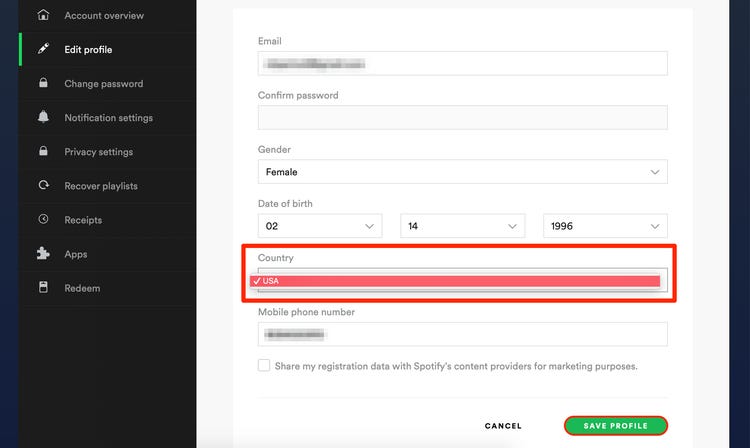
方法 2: サードパーティの歌詞アプリまたは Web サイトを使用する
If Spotifyの組み込みの歌詞機能は利用できないか制限されているため、サードパーティのアプリや Web サイトを利用して、音楽の再生と同時に歌詞にアクセスできます。 その方法は次のとおりです。
- 信頼できる歌詞アプリまたは Web サイトを特定する: 正確で同期された歌詞を提供する、信頼できる歌詞アプリまたは Web サイトを調査して選択します。 人気のあるオプションには、Musixmatch、Genius、LyricFind などがあります。
- アプリをインストールして構成する: デバイスのアプリ ストアから選択した歌詞アプリをダウンロードし、インストール手順に従います。 連携するアプリを設定する Spotify、必要に応じて必要な権限を付与します。
- で音楽を再生する Spotify:起動 Spotify そして曲の再生を始めます。 歌詞アプリを同時に開くと、音楽の再生と同時に同期した歌詞が表示されます。
方法 3: 有効にする Spotify 歌詞用のキャンバス (利用可能な場合)
Spotify Canvas は、アーティストが歌詞などのマルチメディア要素を自分の曲に追加できる機能です。 すべての曲に Canvas 対応の歌詞があるわけではありませんが、一部の曲には Canvas 対応の歌詞があります。 この機能が利用可能かどうかを確認して有効にするには、次の手順に従います。
- Canvas 対応の歌詞を含む曲を再生する: で曲を探します。 Spotify キャンバス機能が利用できるもの。 これらの曲には、音楽に合わせてループするビジュアル アニメーションやビデオが再生されることがよくあります。
- キャンバス ビューを有効にする: キャンバス ビジュアルの再生中に、[再生中] 画面をタップして展開します。 Canvas 対応の歌詞が利用可能な場合は、ビジュアルとともに歌詞が表示されます。 プロンプトが表示されたら、キャンバス ビューを有効にします。
これらの方法に従うことで、問題を解決できる可能性があります。 Spotify 歌詞が表示されない。 楽曲の利用可能性と地域制限を必ず確認し、サードパーティのアプリや Web サイトを使用して探索してください。 Spotify 有効な歌詞のキャンバス。 これらの手順により、音楽を聴くエクスペリエンス全体が向上します。 Spotify.
方法 4: キャッシュをクリアして再インストールする Spotify
キャッシュをクリアする そして再インストール Spotify 歌詞の表示の問題など、さまざまな問題の解決に役立ちます。 その方法は次のとおりです。
クリア Spotify キャッシュ:
- コンピューターの場合: 開く Spotify 右上隅の下向き矢印をクリックして「設定」に移動します。 下にスクロールして「詳細設定」セクションを見つけます。 「詳細設定を表示」をクリックし、「キャッシュ」を選択します。 最後に、「キャッシュをクリア」ボタンをクリックします。
- モバイルデバイスの場合: 開く Spotify そして「設定」に進みます。 下にスクロールして「ストレージ」または「ストレージとキャッシュ」を見つけます。 それをタップして「キャッシュをクリア」を選択します。
アンインストールと再インストール Spotify:
- コントロールパネルを開きます。
- 「プログラム」または「プログラムと機能」セクションに移動します。
- 見つける Spotify インストールされているプログラムのリストにあります。
- 選択 Spotify [アンインストール] または [削除] オプションをクリックします。
- プロンプトに従って、アンインストールプロセスを完了します。
- モバイル デバイスで、 Spotify アプリのアイコンを長押しします。 このアクションにより、画面にメニューが表示されます。
- 表示されるメニュー オプションから、アンインストールまたは削除するオプションを選択します。 Spotify デバイスからアプリをダウンロードします。 これにより、現在のバージョンが削除されます Spotify あなたのモバイルデバイスから。
- 次に、デバイスのアプリストアにアクセスします。 検索する Spotify App Store で最新バージョンの Spotify アプリ。
- アプリストアから提供されるインストール手順に従って、最新バージョンの Spotify 携帯端末で。
ボーナスヒント: あなたのゲームをプレイしてください Spotify オフラインの音楽プレーヤーでの曲
TuneSolo Spotify 音楽コンバーター お気に入りを楽しむための優れたツールです Spotify 曲をオフラインで、選択した音楽プレーヤーで再生できます。 この革新的なソフトウェアは、変換とダウンロードの機能を提供します。 Spotify 曲、プレイリスト、アルバム、ポッドキャストをさまざまな広く使用されているオーディオ形式に変換し、制限なしでオフラインで音楽を聴くことができます。
シームレスなソリューションとして機能します。 Spotify オンライン ストリーミングから解放され、インターネットに接続していないときでも、好みの音楽プレーヤーで音楽コレクションを楽しむ自由を望むユーザー。 変換することで Spotify トラックをローカル ファイルに保存すると、いつでも任意のデバイスまたは音楽プレーヤーで音楽にアクセスして再生できるようになります。 TuneSolo Spotify Music Converter を使用すると、音楽を楽しむことができます。 Spotify 自分の好みに合わせて音楽をコレクションできるため、利便性と柔軟性が高まります。
無料試用
無料試用
使用手順 TuneSolo Spotify ミュージックコンバーター:
- まず、公式にアクセスしてください TuneSolo Webサイト。 そこに到達したら、「ダウンロード」ボタンを見つけてクリックします。 これにより、ダウンロードプロセスが開始されます TuneSolo Spotify 音楽コンバーター。 画面に表示される指示に従って、コンピューターへのダウンロードとインストールを完了します。
- ソフトウェアをインストールした後、コンバータを起動します。 プログラムのインターフェースが表示されます。 変換する Spotify トラック、プレイリスト、アルバム、またはポッドキャストを使用するには、にログインする必要があります。 Spotify アカウント。
- ログインすると、好みに基づいて変換設定をカスタマイズするオプションが表示されます。 関連するオプションを設定できます。
- 今度は、 Spotify 変換したい曲を選択します。 変換したい特定の曲、アルバム、またはポッドキャストを参照して選択します。 それらを直接ドラッグアンドドロップすることもできます。 TuneSolo インターフェースを使用するか、「ファイルの追加」ボタンを使用してファイルをインポートします。

- 希望の曲を追加したら、「変換」ボタンをクリックして変換プロセスを開始します。 コンバーターは選択したファイルの変換を開始します。 Spotify ファイルを指定された出力形式に変換します。 変換されたファイルはコンピュータに保存されます。

- 変換が完了すると、前に指定した出力フォルダーに変換されたファイルを見つけることができます。 これらの変換されたファイルにアクセスできるようになり、選択したデバイスや音楽プレーヤーに転送できるようになります。 楽しんでください Spotify いつでもどこでも、オフラインで音楽を楽しめます。
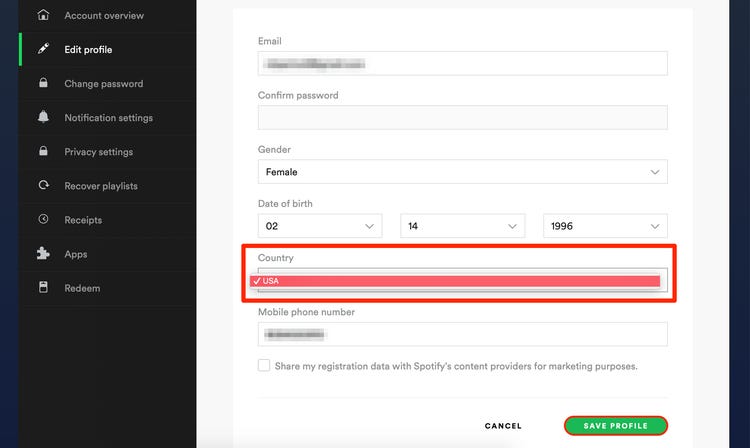


ホーム
Spotify 音楽
歌詞が表示されないのはなぜですか Spotify そしてそれを修正する方法
コメントを書く
1.君の名は。
2.あなたの電子メール
3.あなたのレビュー
送信